This content has been machine translated dynamically.
Dieser Inhalt ist eine maschinelle Übersetzung, die dynamisch erstellt wurde. (Haftungsausschluss)
Cet article a été traduit automatiquement de manière dynamique. (Clause de non responsabilité)
Este artículo lo ha traducido una máquina de forma dinámica. (Aviso legal)
此内容已经过机器动态翻译。 放弃
このコンテンツは動的に機械翻訳されています。免責事項
이 콘텐츠는 동적으로 기계 번역되었습니다. 책임 부인
Este texto foi traduzido automaticamente. (Aviso legal)
Questo contenuto è stato tradotto dinamicamente con traduzione automatica.(Esclusione di responsabilità))
This article has been machine translated.
Dieser Artikel wurde maschinell übersetzt. (Haftungsausschluss)
Ce article a été traduit automatiquement. (Clause de non responsabilité)
Este artículo ha sido traducido automáticamente. (Aviso legal)
この記事は機械翻訳されています.免責事項
이 기사는 기계 번역되었습니다.책임 부인
Este artigo foi traduzido automaticamente.(Aviso legal)
这篇文章已经过机器翻译.放弃
Questo articolo è stato tradotto automaticamente.(Esclusione di responsabilità))
Translation failed!
Citrix Endpoint Management™ データソース
Endpoint Management データソースは、Citrix Cloudアカウントに関連付けられているCitrix Endpoint Managementサービスを表します。ユーザーがこのサービスを使用すると、Citrix Analyticsは、ユーザーのエンドポイントとそのアクティビティに関連するユーザーイベントをリアルタイムで受信します。ユーザーイベントは、セキュリティ上の脅威を検出するために処理されます。
前提条件
-
Citrix Cloudで提供されるCitrix Endpoint Managementを購読します。Endpoint Managementサービスの設定方法については、オンボーディングとリソースのセットアップを参照してください。
-
Cloud SiteとEnterprise Directoryのセットアップ。Cloud Connectorをインストールするために、Windows 2012 R2またはWindows 2016サーバーを実行しているマシンが2台あることを確認してください。
-
Cloud Connectorのインストール済み。Active Directoryの一部である仮想マシンにCloud Connectorをダウンロードしてインストールします。
-
システム要件を確認し、お使いの環境が要件を満たしていることを確認してください。
データソースの表示とデータ処理の有効化
Citrix Analyticsは、Citrix Cloud™アカウントに関連付けられているすべてのEndpoint Managementデータソースを自動的に検出します。
データソースを表示するには:
上部のバーから、[設定] > [データソース] > [セキュリティ] をクリックします。
[データソース] ページにEndpoint Managementデータソースのサイトカードが表示されます。[データ処理を有効にする] をクリックして、Citrix Analyticsがこのデータソースのデータ処理を開始できるようにします。
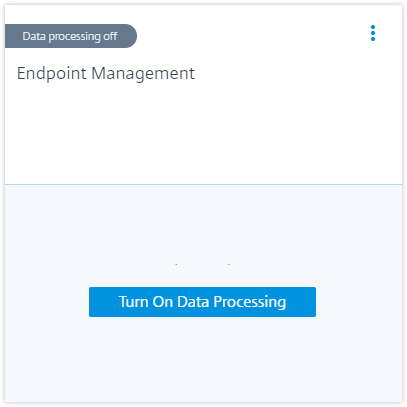
ユーザーと受信イベントの表示
サイトカードには、Endpoint Managementのユーザー数、デバイス数、および過去1時間に受信したイベント数が表示されます。これはデフォルトの時間選択です。1週間(1W)を選択してデータを表示することもできます。
ユーザー数をクリックすると、[ユーザー] ページでユーザーの詳細を表示できます。
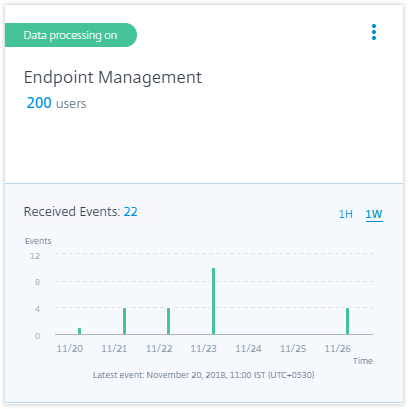
データ処理を有効にした後、サイトカードに [データが受信されていません] のステータスが表示される場合があります。このステータスが表示される理由は2つあります。
-
初めてデータ処理を有効にした場合、イベントがCitrix Analyticsのイベントハブに到達するまでに時間がかかります。Citrix Analyticsがイベントを受信すると、ステータスは [データ処理中] に変わります。しばらくしてもステータスが変わらない場合は、[データソース] ページを更新してください。
-
過去1時間、Analyticsがデータソースからイベントを受信していません。
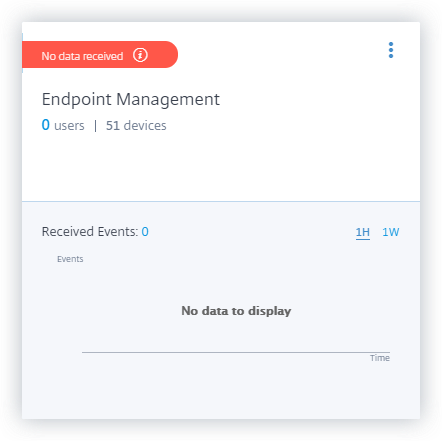
データ処理の有効化または無効化
データ処理を停止するには、サイトカードの縦三点リーダー(⋮)をクリックし、[データ処理を無効にする] をクリックします。Citrix Analyticsは、このデータソースのデータ処理を停止します。
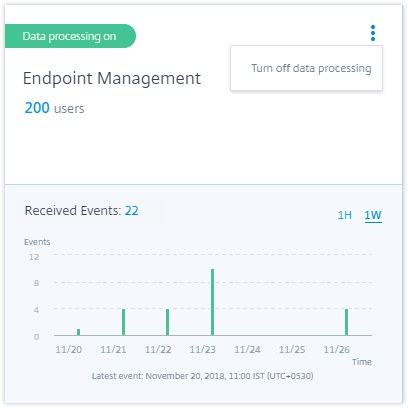
データ処理を再度有効にするには、[データ処理を有効にする] をクリックします。
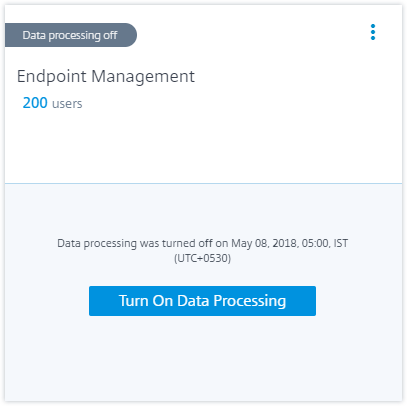
共有
共有
This Preview product documentation is Citrix Confidential.
You agree to hold this documentation confidential pursuant to the terms of your Citrix Beta/Tech Preview Agreement.
The development, release and timing of any features or functionality described in the Preview documentation remains at our sole discretion and are subject to change without notice or consultation.
The documentation is for informational purposes only and is not a commitment, promise or legal obligation to deliver any material, code or functionality and should not be relied upon in making Citrix product purchase decisions.
If you do not agree, select I DO NOT AGREE to exit.